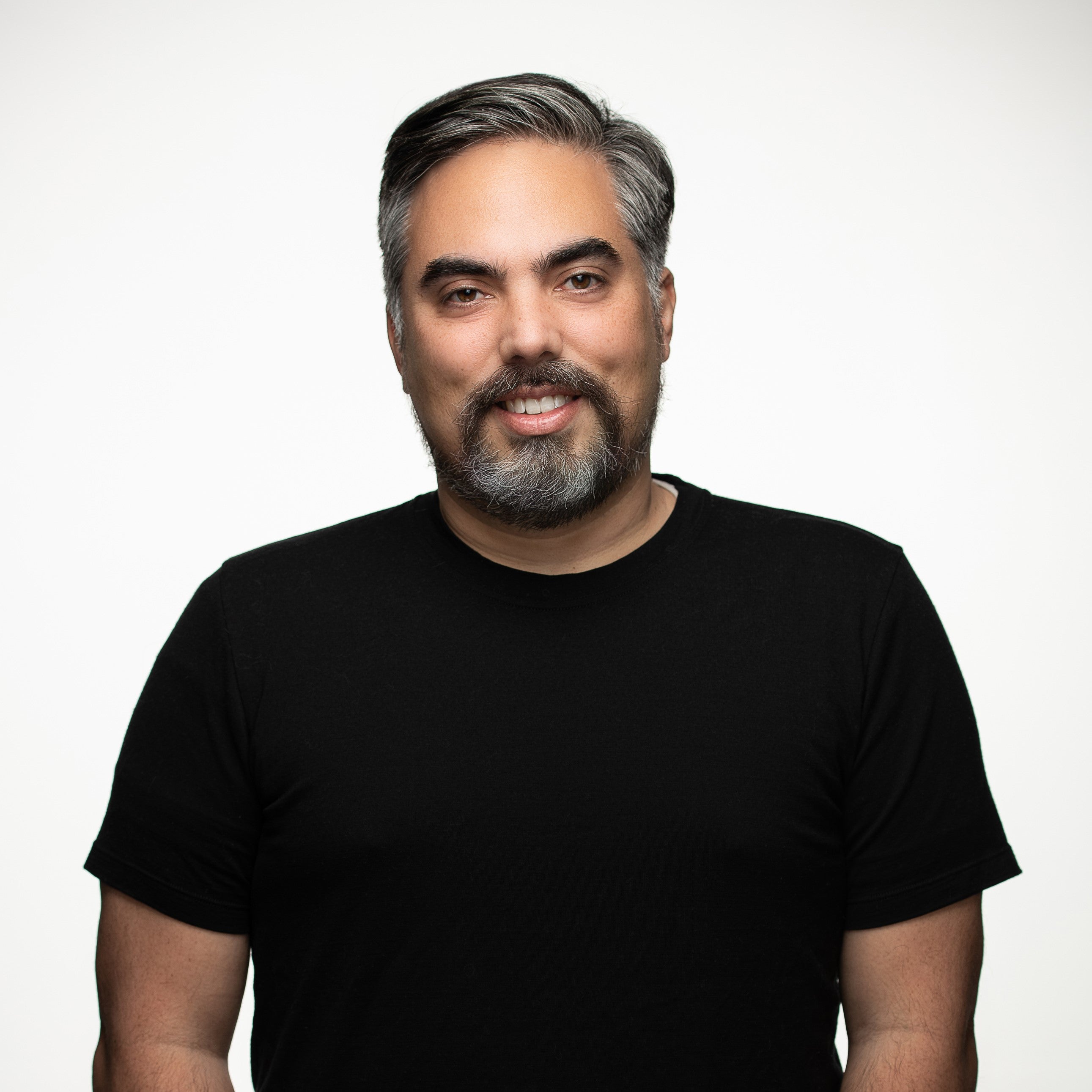拡張機能は、Dockerデスクトップの機能を拡張するのに最適です。 コンテナの深い洞察と最適化機能を約束する Slim.AI のこの拡張機能を特集できることを誇りに思います。 これらの便利な新機能をインストール、使用、および接続する方法を Slim.AI 順を追って説明します。
この記事のバージョンは、 Slim.AIのブログで最初に公開されました。
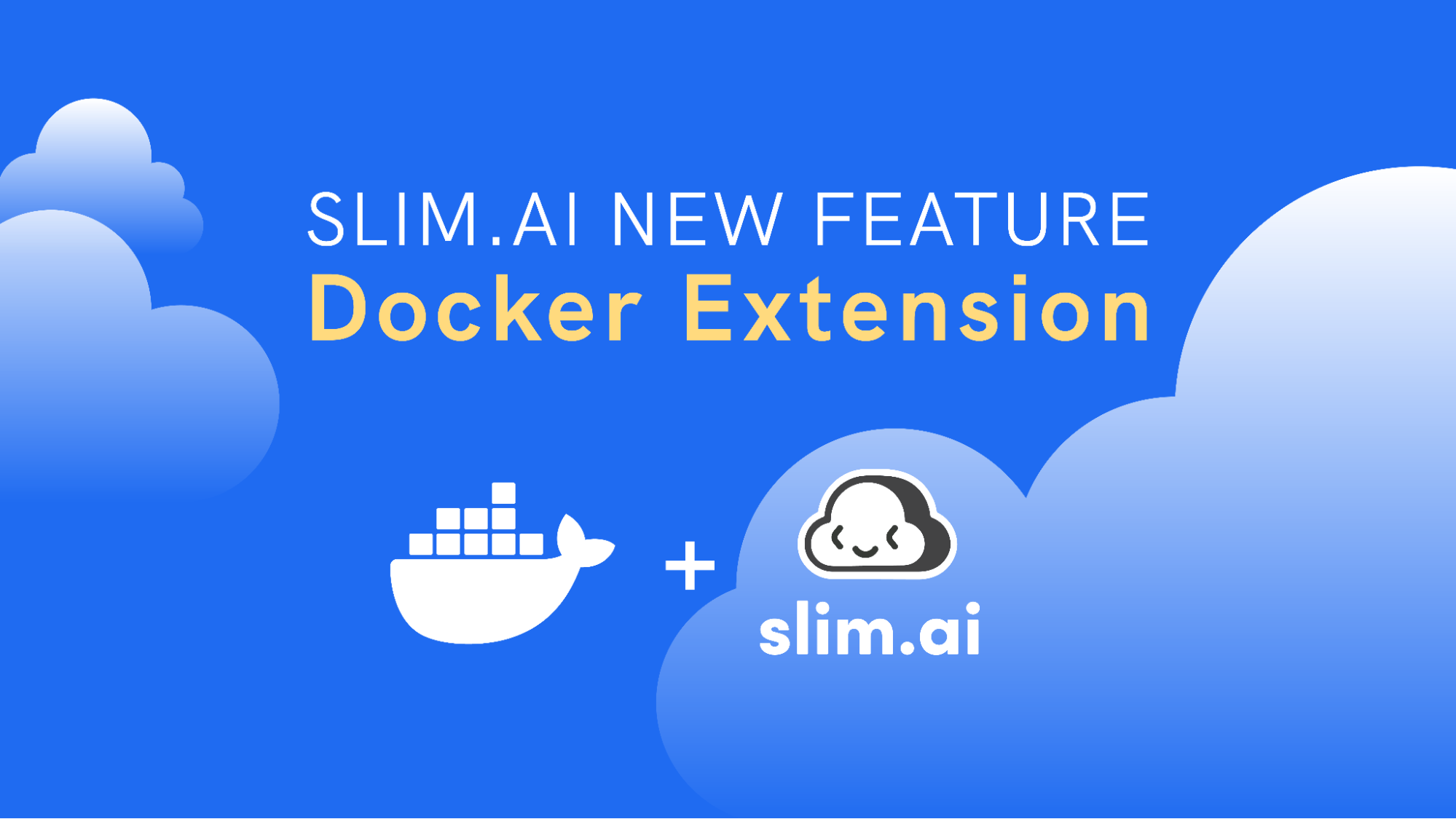
Docker のチームと緊密に連携して独自の Slim.AI Docker 拡張機能を開発し、開発者が安全で最適化されたコンテナーをより迅速に構築できるように支援していることを発表できることを嬉しく思います。 Slim拡張機能は、Docker Marketplaceまたは Docker Hubで見つけることができます。
Docker 拡張機能を使用すると、開発者は便利なコンテナー開発ツールを Docker デスクトップ内で直接インストールして実行できます。 Docker 拡張機能の詳細については、 https://docs.docker.com/desktop/extensions/ を参照してください。
Slim.AI Docker拡張機能 は、スリムプラットフォームの機能の一部をローカル環境に直接もたらします。誰でも利用できる最初のリリースは、 開発者が画像の構成と構造を可視化 し、画像の選択、トラブルシューティング、最適化、保護を行う際の摩擦を減らすための最も簡単な方法であることに重点を置いています。
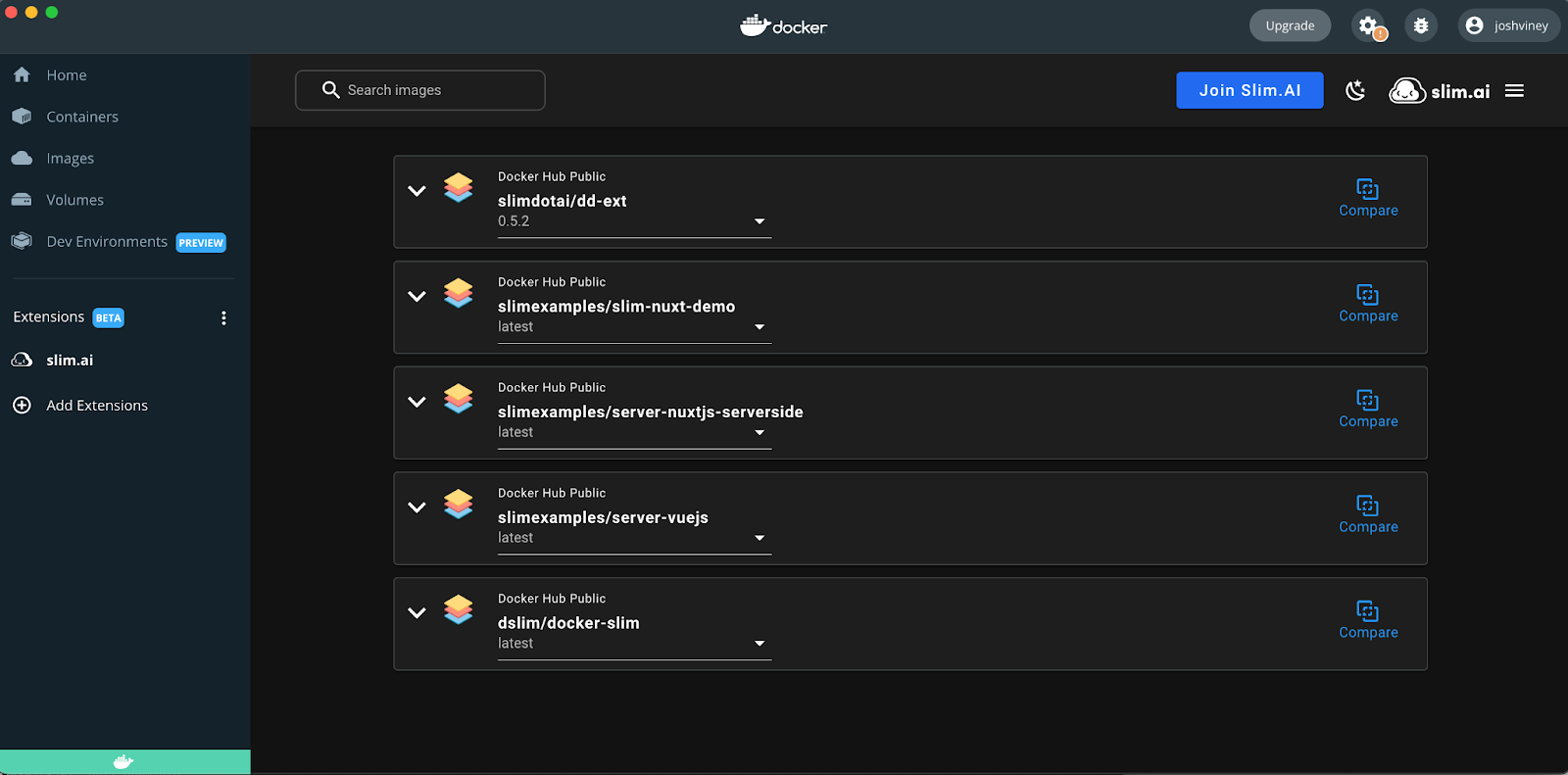
なぜ Slim.AI 拡張機能をインストールする必要があるのですか?
Slimでは、ソフトウェアを知ることが、安全で小型の本番環境対応コンテナを作成し、ソフトウェアサプライチェーンのリスクを軽減するための重要な構成要素であると考えています。 コンテナイメージを最適化してセキュリティで保護しようとするときに多くの人が直面する大きな課題の1つは、イメージに重要なドキュメントが不足していることが多いことです。 これにより、画像が使用可能で、適切に構築され、安全であるかどうかに関する基本的な詳細を把握しようとすると、ピンチになります。
これは、スリムDocker拡張機能が役立つと私たちが信じているところです。
現在、Slim Docker拡張機能は開発者に無料で提供されており、次の機能が含まれています。
Slimプラットフォームへの認証なしですべての開発者が無料で利用可能
- タグを使用してローカルコンテナイメージの詳細な分析に簡単にアクセスでき、ローカル アーチ、公開ポート、シェル、ボリューム、証明書などの情報にすばやくアクセスできます
- コンテナーがルート ユーザーで実行されるかどうか、特別なアクセス許可を持つファイルの完全なリストなどのセキュリティ分析情報
- 削除されたファイルや重複ファイルの数を含む最適化 の機会
- 完全に検索可能なファイル探索rレイヤー、命令、およびファイルタイプでフィルタリング可能で、テキストベースのファイルの内容を表示できます
- 任意の2つのローカル画像または画像タグを 詳細な分析とファイルエクスプローラー機能で比較する機能
- オリジナルが利用できない場合の各イメージのリバースエンジニアリングされたドッカーファイル
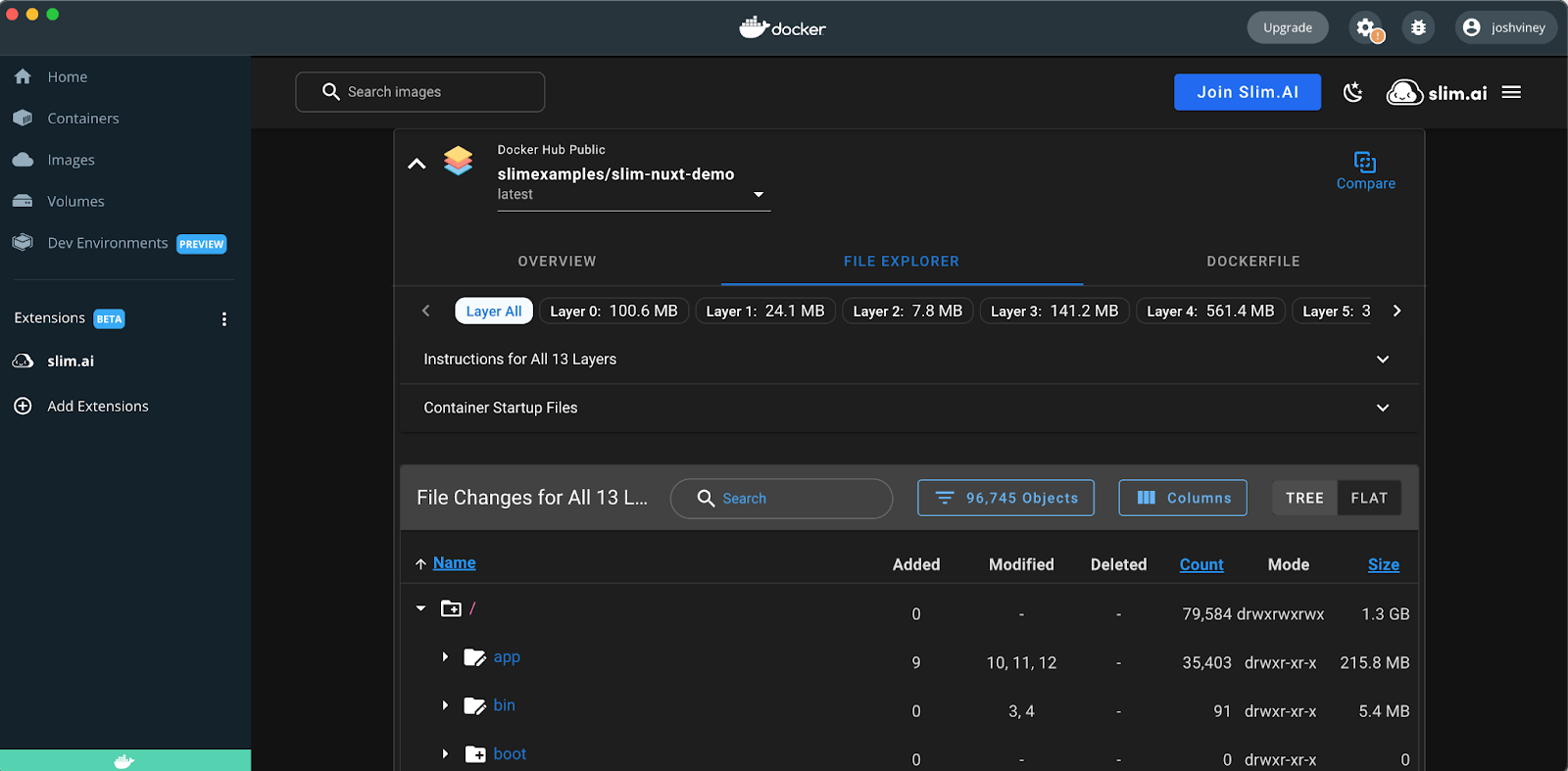
Slim.AI アカウントを持つ開発者が利用できる機能 (https://portal.slim.dev):
- Docker Hub、Github、DigitalOcean、ECR、MCR、GCRのサポートなど、高品質の画像については、複数のパブリックレジストリと認証済みレジストリを検索し 、近日公開予定です。
- 詳細な分析、分析情報、およびファイルエクスプローラーを表示して、 ローカルマシンにプルダウンする前に、使用可能なレジストリ全体の画像を確認します。
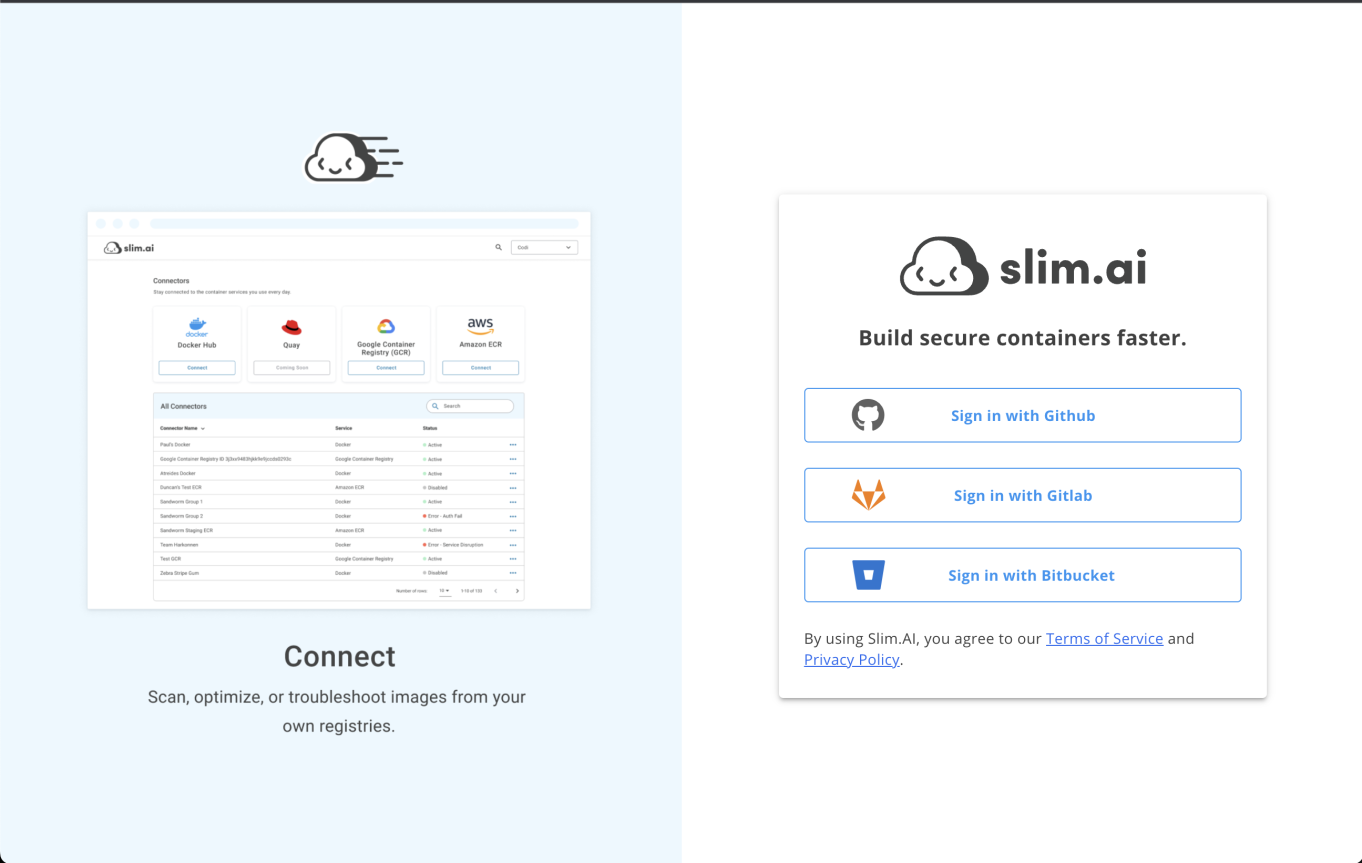
拡張機能をインストールするにはどうすればよいですか?
- Docker デスクトップ バージョン 4.10 以降を実行していることを確認します。 最新バージョンの Docker Desktop は 、docker.com/desktop で入手できます。
- Docker Hub の拡張機能 Slim.AI に移動します。 (https://hub.docker.com/extensions/slimdotai/dd-ext)
- 「Dockerデスクトップで開く」をクリックします。
- これにより、Docker デスクトップの拡張機能マーケットプレースで Slim.AI 拡張機能が開きます。 「インストール」をクリックします。 インストールには数秒しかかかりません。
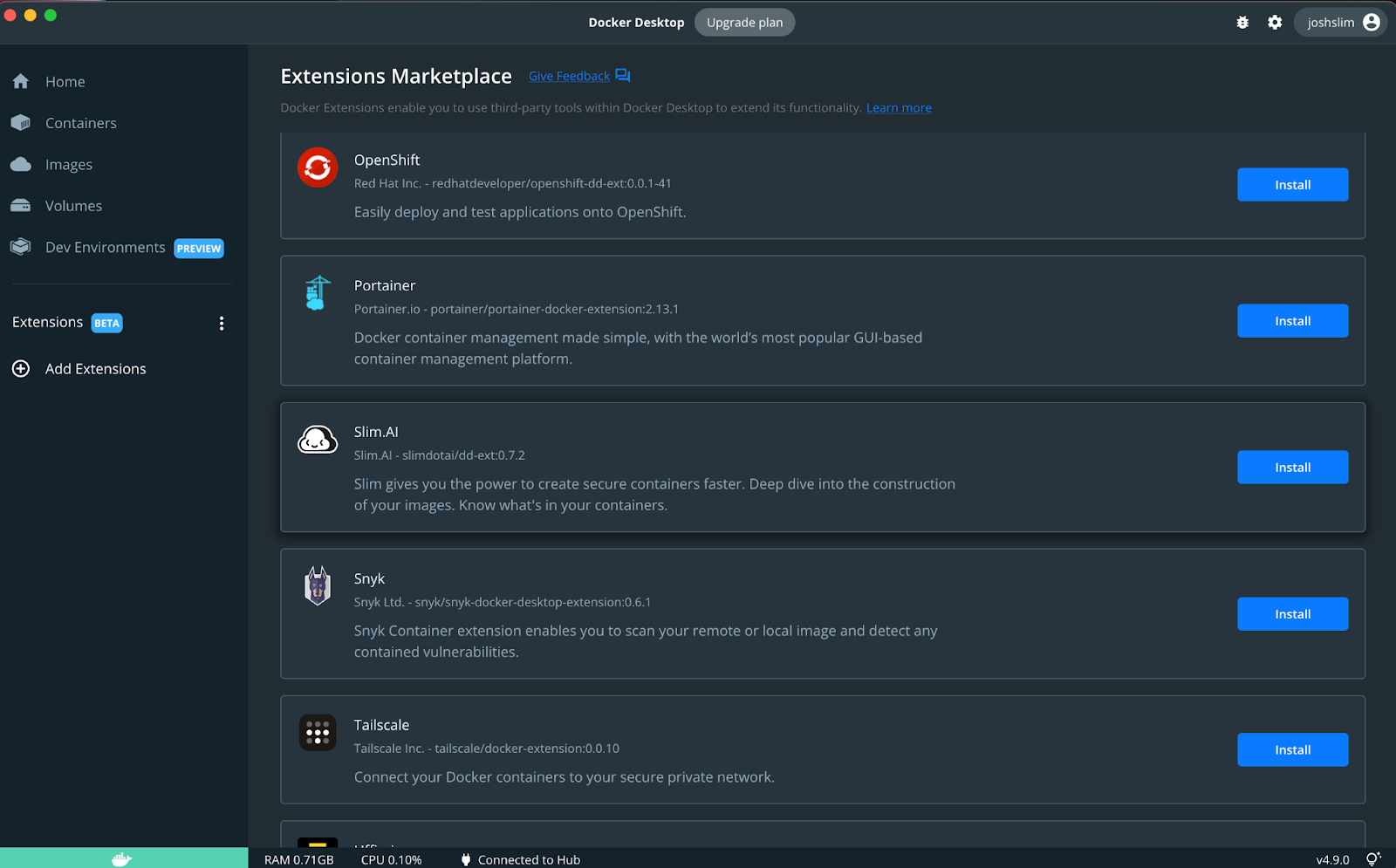
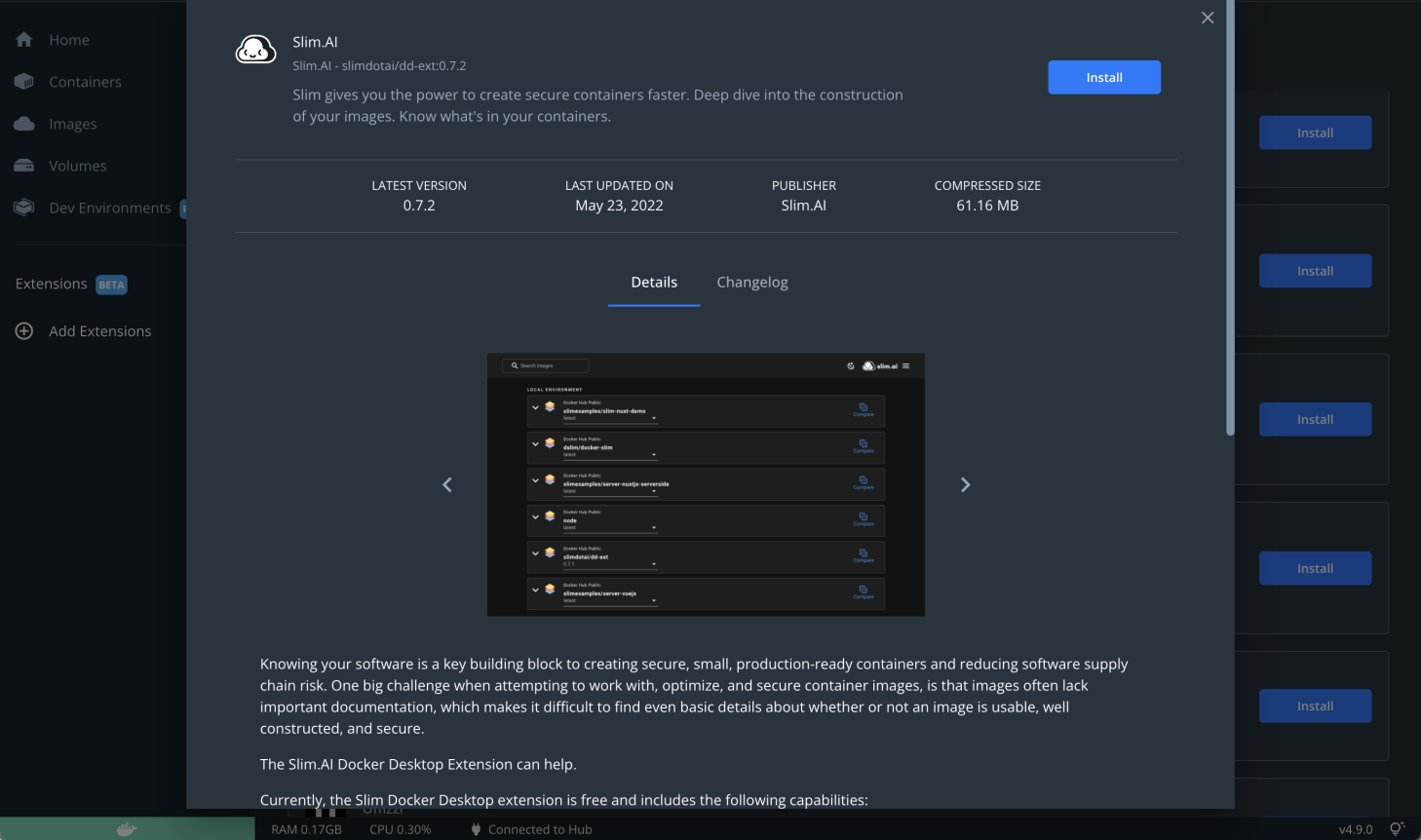
Slim.AI Docker デスクトップ拡張機能を使用するにはどうすればよいですか?
- インストールしたら、Dockerデスクトップの左側のナビゲーションにある Slim.AI 拡張機能をクリックします。
- 「ようこそ」画面が表示されます。 先に進み、クリックして利用規約とプライバシーポリシーをご覧ください。 次に、「ローカルコンテナの分析を開始」をクリックします。
- Slim.AI Docker デスクトップ拡張機能は、ローカル コンピューター上のイメージを一覧表示します。
- 検索バーを使用して、特定の画像を名前で検索できます。
- 「探索」ボタンまたはニンジンアイコンをクリックして、画像の詳細を表示します。
- ファイルエクスプローラーは、イメージのファイルシステムを完全に検索可能なビューです。 レイヤー、ファイルの種類、および特定のレイヤーの追加、変更、または削除のいずれであるかでフィルタリングできます。 非バイナリファイルの内容を表示するには、ファイル名をクリックし、新しいウィンドウで[ファイルの内容]をクリックします。
- [概要] には、ユーザー、証明書、公開ポート、ボリューム、環境変数など、イメージに関する重要なメタデータと分析情報が表示されます。
- Dockerファイルは、元のDockerfileが利用できない可能性がある場合に生成するリバースエンジニアリングされたDockerfileを示しています。
- 「比較」ボタンをクリックして、2つの画像または画像タグを比較します。
- 画像名の下のドロップダウンからタグを選択します。 次に、カードの[比較]ボタンをクリックします。
- 2番目の画像またはタグを選択し、そのカードの[比較]ボタンをクリックします。
- ファイル、メタデータ、リバースエンジニアリングされたDockerfilesの違いを調べることができる比較ビューが表示されます。
Slim.AI Docker デスクトップ拡張機能を Slim.AI アカウントに接続するにはどうすればよいですか?
- インストールしたら、拡張機能の上部にある[ログイン]ボタンをクリックします。
- GitHub、GitLab、または BitBucket アカウントを使用してサインインします。 (アカウントは個人の開発者は無料です。
- スリムドッカーデスクトップ拡張機能に戻ります
- 接続に成功したら、検索バーを使用して、接続されているすべてのレジストリを検索し、リモートイメージを探索してからローカルマシンにプルダウンできます。

Slim.AI アカウントを持っていない場合はどうすればよいですか?
Slimプラットフォームは現在無料で使用できます。 Docker デスクトップ拡張機能からアカウントを作成するには、拡張機能の右上にある [ログイン] ボタンをクリックします。 Github、Gitlab、または Bitbucket を使用して認証できるサインイン ページが表示されます。
ロードマップには何がありますか?
この拡張機能にはいくつかの機能や改良が計画されていますが、改善のためにフィードバックが必要です。 こちらからフィードバックをお寄せください。
計画されている機能は次のとおりです。
- より有用な分析情報を提供するための概要の改善
- エクスペリエンスをさらに使いやすくするためのデザインとUXの更新
- ローカルエクスペリエンスをスリムポータルに接続するその他の機能
—
拡張機能が Docker Desktop でのエクスペリエンスを拡張する方法について詳しく知りたいですか? 詳細については、Docker Hub 拡張機能ライブラリ を確認するか、以下を参照してください。
- Slim.AI Docker デスクトップ拡張機能をインストールします。
- 新しい Docker 拡張機能に関する同様の記事をお読みください。
- Docker デスクトップ用の 独自の拡張機能を作成する 方法について説明します。
- 開始して、Windows、Mac、または Linux 用の Docker Desktop をダウンロード します。